Mijn Facebook werkt niet - 10 fixes [2025] 💥
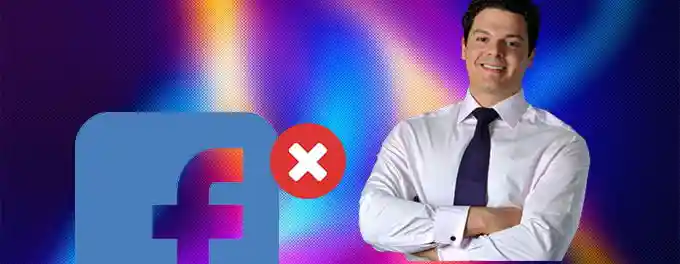
Facebook is al jaren het favoriete sociale netwerk voor miljoenen mensen. Met meer dan 3 miljard gebruikers vanaf [2025], is het het meest gebruikte platform voor communicatie en verbinding. Het is niet ongebruikelijk om af en toe onverwachte bugs of problemen tegen te komen. Hieronder vindt u een lijst met mogelijke oplossingen voor problemen met Facebook.
Advertisement
1. Sluit de app en open deze opnieuw
Soms kunnen lokale problemen worden opgelost door de app of website te sluiten en opnieuw te openen. Uitloggen en opnieuw inloggen bij Facebook kan ook helpen om alle gegevens opnieuw te synchroniseren.
Hoe Facebook geforceerd te sluiten op Android
- Start de app "Instellingen".
- Ga naar "Apps".
- Tik op "Alle apps bekijken".
- Zoek en tik op "Facebook".
- Druk op "Forceer stop".
- Om de app te verwijderen, kies "Verwijderen".
Hoe Facebook geforceerd te sluiten op iPhone
Op iPhone is het geforceerd sluiten van een app iets anders. Lees hier hoe je dit doet.
2. Is Facebook misschien down?
Als Facebook niet werkt, kan het een probleem zijn dat de hele site treft. Probeer een andere browser of apparaat om te zien of Facebook daar wel werkt. Controleer Down Detector om te zien of er problemen zijn met Facebook. Als er een probleem is, zul je moeten wachten tot het is opgelost.
3. Je apparaat opnieuw opstarten
Ongeveer 90% van de technische problemen kan worden opgelost door het apparaat opnieuw op te starten. Probeer je apparaat te herstarten als Facebook niet werkt. Dit kan vaak helpen om dingen weer op gang te krijgen.
Hoe een Android-telefoon opnieuw op te starten
- Druk tegelijkertijd op de "Aan/uit"-knop en de knop "Volume omhoog".
- Selecteer "Opnieuw opstarten".
Hoe een iPhone opnieuw op te starten
- Houd de volumeknop of de zijknop ingedrukt totdat de schuifregelaar om uit te schakelen verschijnt.
- Versleep de schuifregelaar, wacht 30 seconden en schakel uw apparaat vervolgens weer in door de zijknop ingedrukt te houden totdat het Apple-logo verschijnt.
- Als uw apparaat niet reageert of vastloopt, forceer dan een herstart.
4. Controleer de netwerkrechten voor de app
Controleer netwerkrechten op Android
Open de app "Instellingen" en ga naar "Apps & meldingen" > "Alle apps bekijken" > "Facebook" > "Machtigingen" en zorg ervoor dat Facebook toegang heeft tot het netwerk.
Controleer netwerkrechten op iPhone
Ga naar "Instellingen" > "Privacy" om te zien welke machtigingen je telefoon heeft, zoals toegang tot foto's en locatie. Tik op een item om de verleende machtigingen te bekijken of uit te schakelen.
5. Cache wissen
Het wissen van de cache kan problemen oplossen met beschadigde gegevens. Lees hier hoe je de cache wist in alle grote browsers op een desktop of laptop.
Cache wissen op Android
- Start de app "Instellingen".
- Ga naar "Apps".
- Zoek de app "Facebook" onder "Alle apps bekijken".
- Tik op "Opslag en cache".
- Druk op "Cache wissen".
- Voor een schone start kun je ook "Opslag wissen" kiezen.
Cache wissen op iPhone
- Open de Facebook-app en tik op de drie lijnen in de rechterbenedenhoek.
- Tik op "Instellingen en privacy" onderaan de pagina.
- In het nieuwe menu, tik op "Instellingen".
- Scroll naar beneden tot je "Browser" vindt en tik erop.
- Tik op "Browsegegevens wissen".
Je hoeft niets op te slaan of te bevestigen. De cache van je in-app-browser is nu gewist.
6. Controleer je eigen internet
Je internetverbinding kan ook een reden zijn waarom Facebook niet werkt. Probeer een andere website of app om te zien of die werkt. Als dat niet het geval is, heb je mogelijk internetproblemen. Als je via Wi-Fi/LAN verbonden bent, controleer dan je router. Het kan de moeite waard zijn om je router opnieuw op te starten.
Als je mobiele gegevens gebruikt, controleer dan of deze werken.
Op Android
- Start de app "Instellingen".
- Ga naar "Netwerk en internet".
- Klik op "SIM's".
- Schakel "Mobiele data" in.
- Je kunt ook "Roaming" inschakelen als je buiten je land en netwerkbereik bent (dit kan extra kosten met zich meebrengen).
Op iPhone
Ga naar 'Instellingen' > 'Mobiel' of 'Mobiele data' en schakel het in. Op een iPad zie je mogelijk 'Instellingen' > 'Mobiele data'.
7. Probleem met het uploaden van video's
Als je problemen ondervindt bij het uploaden van video's naar Facebook, zorg er dan voor dat ze in een compatibel formaat zijn, zoals MOV of MP4. De maximale lengte is 240 minuten en de bestandsgrootte mag niet groter zijn dan 4 GB. Zorg ervoor dat je de nieuwste versie van de browser of app gebruikt en dat je internetverbinding werkt.
8. Probleem met het uploaden van foto's
Facebook draait om het delen van belangrijke momenten via afbeeldingen. Zorg ervoor dat je de nieuwste versie van Facebook gebruikt en schakel eventuele adblockers uit of voeg Facebook toe als uitzondering. Als het probleem aanhoudt, kan dit te maken hebben met het formaat of de bewerking van de foto. Probeer de originele afbeelding te uploaden om te zien of dat werkt. Als dat lukt, probeer dan de afbeelding opnieuw te exporteren in een ondersteund formaat zoals JPEG of TIFF. Houd er rekening mee dat grote bestanden ook problemen kunnen veroorzaken; Facebook-foto's mogen niet groter zijn dan 15 MB.
9. Facebook-video's worden niet afgespeeld
Problemen met het afspelen van Facebook-video's kunnen afhangen van de gebruikte browser en het apparaat. Probeer een andere browser zoals Chrome of Firefox als je problemen ondervindt. Start ook je computer opnieuw op of sluit en heropen je browser. Controleer tenslotte je internetverbinding.
10. Facebook-helpdesk
Als geen van je pogingen succesvol is, kun je het Helpcentrum van Facebook bezoeken voor meer hulp. Je kunt ook een probleem melden door naar je Facebook-account te gaan, op het "Profielpictogram" in de rechterbovenhoek te klikken en vervolgens naar "Help en ondersteuning" > "Een probleem melden" te gaan.
Advertisement
